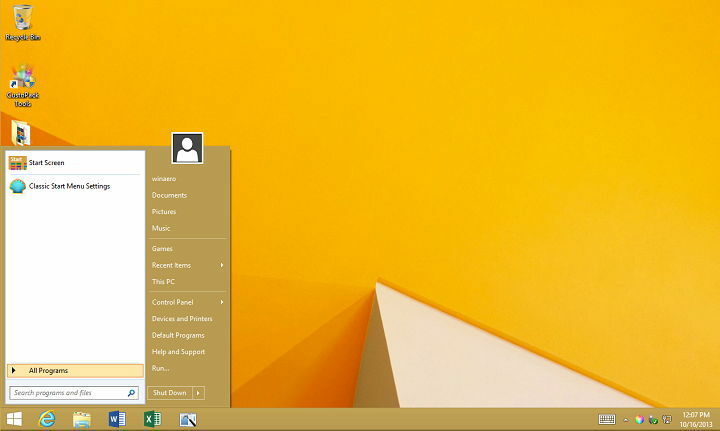Prastas interneto ryšys gali sukelti šią klaidą
- Netinkama arba pasibaigusi mokėjimo kortelė dažnai suaktyvina klaidos kodą 5005.
- Venkite prisijungti prie „Ticketmaster“ keliuose įrenginiuose, kad išvengtumėte paskyros apribojimų.
- Įsitikinkite, kad turite atnaujintą naršyklę, kurią palaiko „Ticketmaster“.
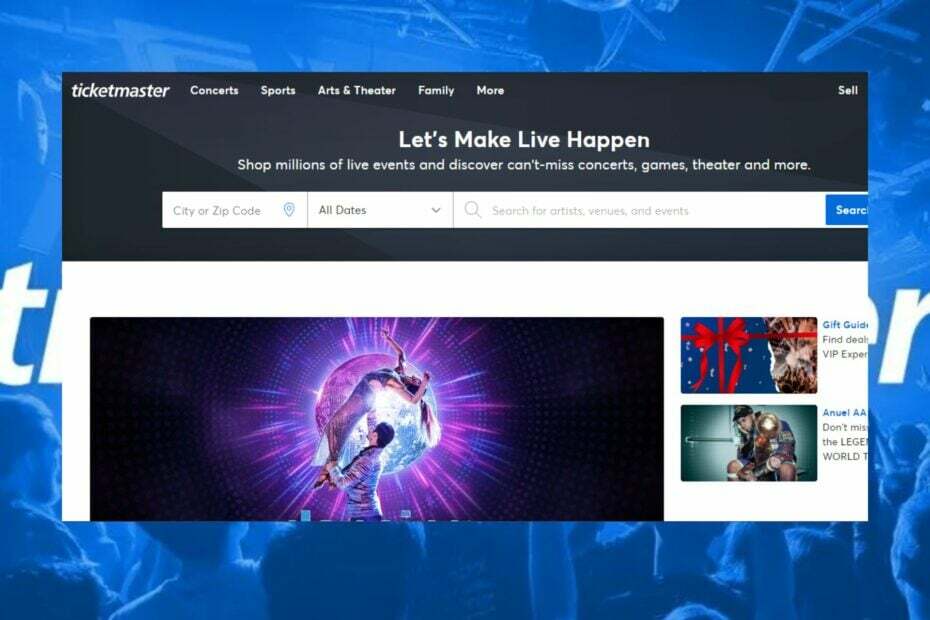
XĮDIEGTI PASPUSTELĖT ATSISIUNČIŲ FAILĄ
- Atsisiųskite „Fortect“ ir įdiekite savo kompiuteryje.
- Pradėkite įrankio nuskaitymo procesą ieškoti sugadintų failų, kurie yra jūsų problemos šaltinis.
- Dešiniuoju pelės mygtuku spustelėkite Pradėti remontą kad įrankis galėtų pradėti taisymo algoritmą.
- Fortect atsisiuntė 0 skaitytojų šį mėnesį.
Tokios klaidos taip pat dažnai pasitaiko tokiose svetainėse kaip „Ticketmaster“. Jei esate senas klientas, sistemoje „Ticketmaster“ galėjote rasti 5005 klaidą.
Šiame straipsnyje bus pateikti būtini veiksmai, kaip išspręsti šią klaidą. Be to, galite susidurti panašias mokėjimo problemas Airbnb atsiskaitymo puslapyje.
Kas yra 5005 „Ticketmaster“ klaidos kodas?
Tradiciškai, svetainės klaidos dažniausiai priskiriami svetainės serverio gedimui. Ticketmaster klaidos kodas 5005 nesiskiria. Klaida paprastai priskiriama gedimui arba techniniam gedimui Svetainės mokėjimo šliuze.
Klaidą galite patirti pildydami bilietų registracijos ir mokėjimo informaciją arba apdorodami bilietų pirkimo iš Ticketmaster informaciją.
Klaida yra labai dažna, ypač kai bandote įsigyti bilietus į renginį, apie kurį daug dėmesio skiriama. Nesijaudinkite; mes pasiruošę įsigyti tuos bilietus iki šio straipsnio pabaigos.
Kodėl gaunu klaidos kodą 5005?
- Prastas interneto ryšys - Norint sėkmingai įsigyti bilietą, reikalingas stabilus interneto ryšys. Jei turite a perkrautas tinklo ryšys, naudodami Ticketmaster galite susidurti su kodo 5005 klaida.
- Netinkama mokėjimo kortelė – Visoms internetinėms paslaugoms, kuriose naudojami mokėjimo šliuzai, reikia visiškai veikiančios kortelės, kad būtų galima atlikti mokėjimus. Jei jūsų kortelės galiojimo laikas baigėsi, ji negalioja arba jos nepriima „Ticketmaster“ mokėjimo šliuzas, galite gauti klaidos kodą 5005.
- Serverio problemos – Sudėtingos svetainės priklauso nuo serverių, kad svetainė būtų internete. Jei Ticketmaster's serveris neveikia, gali nepavykti nusipirkti bilietų dėl kodo 5005 klaidos.
- Per daug bandymų prisijungti – Jei bandėte prisijungti prie „Ticketmaster“ paskyros iš kelių įrenginių, „Ticketmaster“ gali apriboti jums galimybę atlikti finansines operacijas savo svetainėje, įtariant sukčiavimą, dėl kurio kodas 5005.
- Pasenusi arba nepalaikoma naršyklė – Mokėjimai internetu reikalauja aukščiausios klasės saugumo. Jei naudojate pasenusią arba nepalaikomą naršyklę, dėl saugumo apribojimų gali nepavykti atlikti finansinių operacijų.
Kadangi apibūdinome galimas priežastis, pažiūrėkime, kaip ištaisyti šią klaidą.
Kaip „Ticketmaster“ ištaisyti klaidos kodą 5005?
Eksperto patarimas:
REMIAMAS
Kai kurias kompiuterio problemas sunku išspręsti, ypač kai kalbama apie trūkstamus arba sugadintus sistemos failus ir „Windows“ saugyklas.
Būtinai naudokite tam skirtą įrankį, pvz Fortect, kuri nuskaitys ir pakeis jūsų sugadintus failus naujomis versijomis iš savo saugyklos.
Prieš pereidami prie išplėstinių sprendimų, turėtumėte atlikti keletą preliminarių patikrinimų:
- Iš naujo paleiskite kompiuterį. Jeigu „Windows 11“ nebus paleista iš naujo, išbandykite šiuos pataisymus.
- Pasiekite „Ticketmaster“ iš kito įrenginio.
- Prieš bandydami dar kartą palaukite, kol bus išspręstos serverio problemos.
- Patikrinkite savo kortelės duomenis, kad pamatytumėte galiojimo datas ir įsitikinkite, kad jie vis dar galioja. Jei turite kitų kortelių su grynaisiais, galite jas išbandyti „Ticketmaster“ mokėjimo puslapyje, kad sužinotumėte, ar klaida išlieka.
- Perjunkite iš „Ticketmaster“ programos į svetainę ir atvirkščiai.
Jei šiais veiksmais nepavyko išspręsti klaidos kodo 5005, galite išbandyti keletą išplėstinių trikčių šalinimo būdų.
1. Atsijunkite nuo visų įrenginių
- Paleiskite naršyklę ir eikite į „Ticketmaster“ svetainė.
- Eikite į viršutinį dešinįjį sąsajos kampą ir užveskite pelės žymeklį ant savo profilį ir spustelėkite Atsijungti.

- Pakartokite veiksmus visuose antriniuose įrenginiuose, palikdami prisijungus tik pagrindinį įrenginį.
2. Atnaujinkite savo naršyklę
- Atidarykite naršyklę, spustelėkite Meniu juosta ir pasirinkite Nustatymai iš išskleidžiamojo meniu.

- Spustelėkite Apie Chrome ir pasirinkite Tikrinti, ar yra atnaujinimų. Atnaujinkite naršyklę, jei yra kokių nors naujinimų.
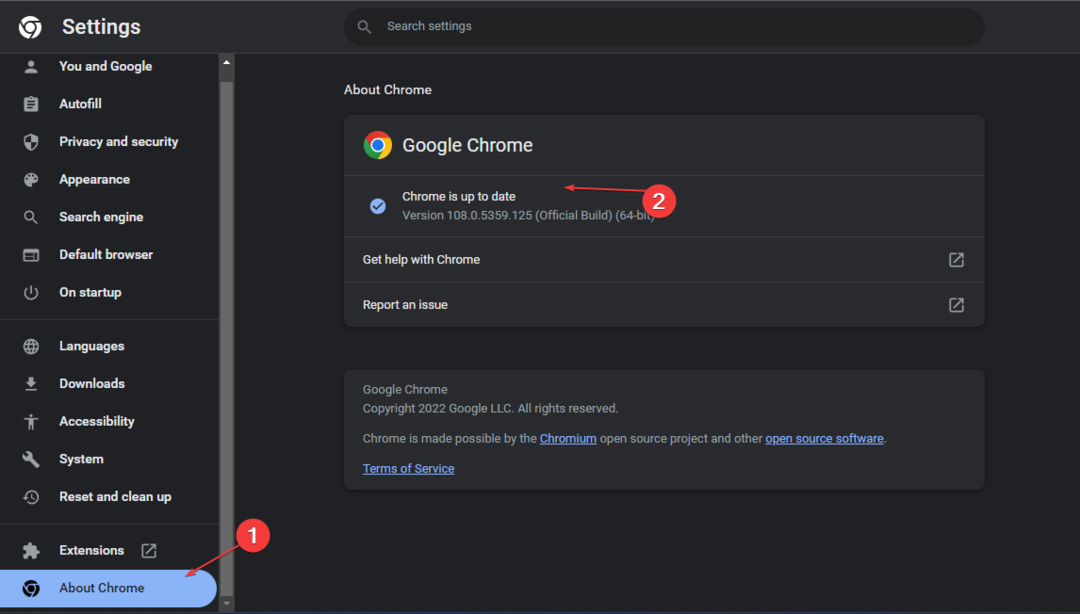
Pasenusi naršyklė taip pat gali suaktyvinti klaida 503 pirmojo baito skirtasis laikas. Įsitikinkite, kad visada turite naujausią naršyklės versiją, kad išvengtumėte klaidų ateityje.
- 3 gudžarati indų įvestis neveikia sistemoje „Windows 11“ [Pataisyti]
- Kaip priverstinai atidaryti sugadintą archyvą
- „Twitter“ per daug pajėgumų: ką tai reiškia ir kaip tai ištaisyti?
3. Išvalyti naršyklės duomenis
- Atidarykite naršyklę, spustelėkite Meniu juosta ir pasirinkite Nustatymai iš išskleidžiamojo meniu.

- Pasirinkite Privatumas ir saugumas ir spustelėkite Išvalyti naršymo duomenis.

- Pasirink Laiko intervalas kaip Visą laiką, pažymėkite laukelį Naršymo istorija,Slapukai ir kiti svetainės duomenys, ir Talpykloje saugomi vaizdai ir failai, tada spustelėkite Išvalyti duomenis.

Išvalę visus naršyklės duomenis, galite dar kartą apsilankyti „Ticketmaster“ mokėjimo puslapyje. Panašiai kaip kodas 5005, 503 klaida gali neleisti jums pasiekti kai kurių svetainių. Be to, galite perskaityti mūsų vadovą trys greiti būdai, kaip padėti išspręsti šią klaidą.
„Ticketmaster“ yra vienas populiariausių bilietų pardavėjų Amerikoje. Jei naudodamiesi paslauga susiduriate su klaidos kodu 5005, peržiūrėkite mūsų vadovą ir atlikite aukščiau nurodytus veiksmus.
Jei turite daugiau klausimų ar pasiūlymų dėl šio vadovo, nedvejodami palikite juos komentarų skiltyje.
Vis dar kyla problemų?
REMIAMAS
Jei pirmiau pateikti pasiūlymai neišsprendė problemos, jūsų kompiuteryje gali kilti rimtesnių Windows problemų. Siūlome pasirinkti „viskas viename“ sprendimą, pvz Fortect efektyviai išspręsti problemas. Įdiegę tiesiog spustelėkite Peržiūrėti ir taisyti mygtuką ir tada paspauskite Pradėti remontą.